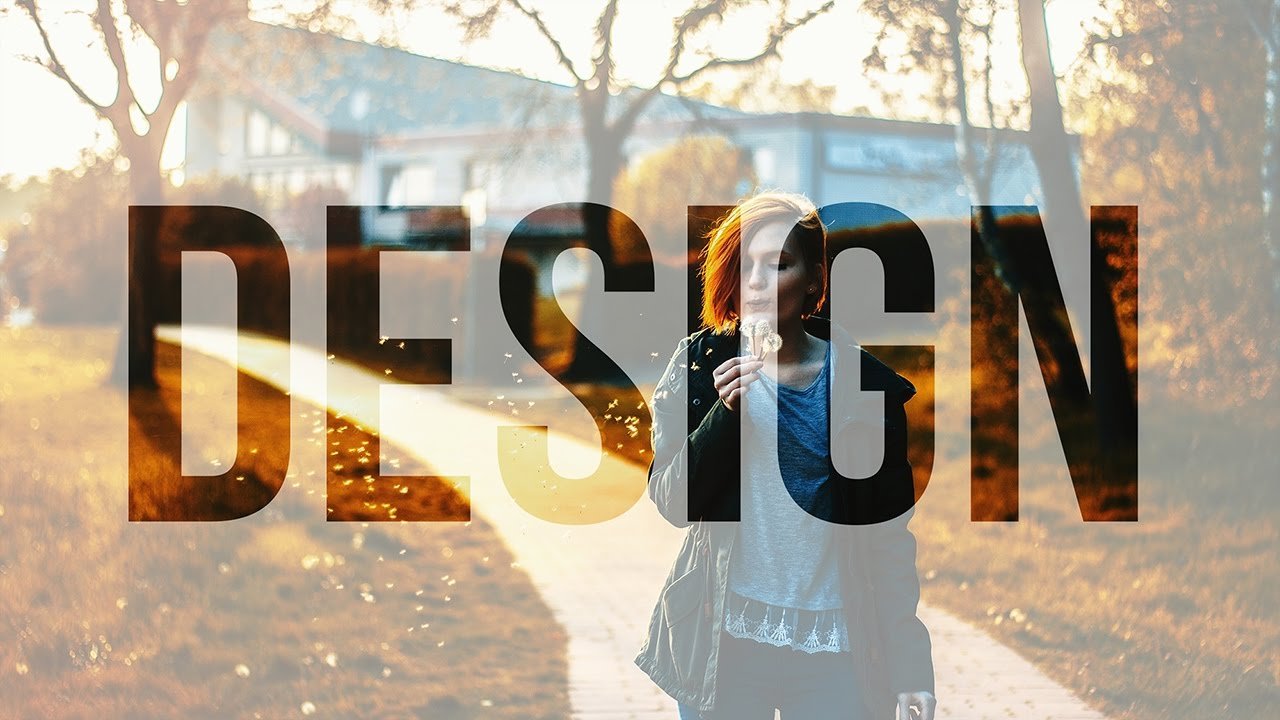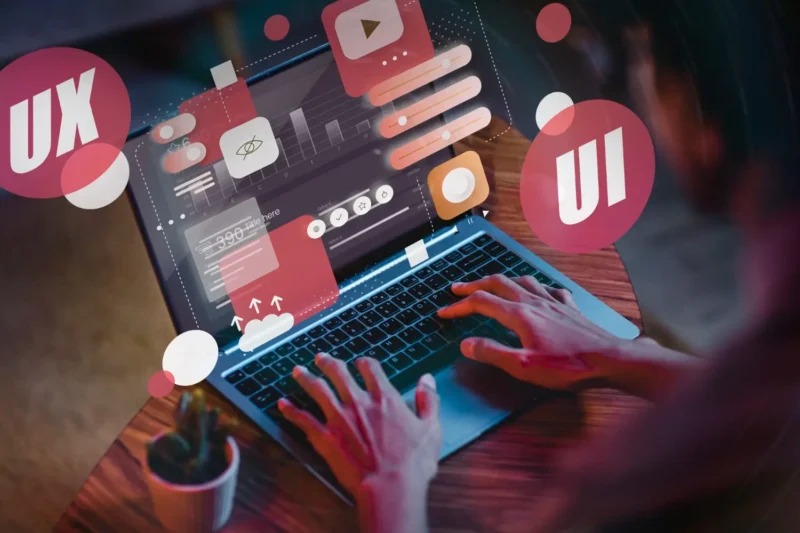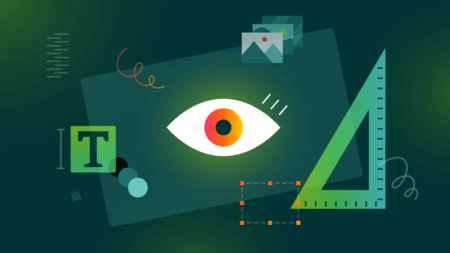En tant que dirigeant de PME, startup ou TPE à Paris, vous savez que chaque détail de votre communication visuelle compte. Un texte qui s’intègre parfaitement à un visuel, sans le masquer ou l’écraser, renforce l’impact de votre message et véhicule une image de marque soignée et moderne. Pourtant, nombreux sont ceux qui luttent avec la superposition de texte sur image, perdant ainsi en finesse et en professionnalisme. Cet article vous dévoile une technique simple et rapide dans Photoshop pour rendre un texte transparent, vous permettant d’améliorer instantanément la qualité de vos supports. Oubliez le jargon technique, je vous guide pas à pas vers un résultat impeccable, pour que votre marque se distingue.
Maîtriser opacité et remplissage : les bases d’un texte transparent
Pour un texte transparent dans Photoshop, l’erreur est de croire qu’il n’y a qu’une seule façon de faire. En réalité, deux paramètres principaux contrôlent la transparence d’un calque : l’Opacité et le Remplissage. Comprendre leur différence est fondamental pour obtenir l’effet désiré et garder un contrôle précis sur le rendu final de vos créations.
Votre conseil actionnable : Apprenez à distinguer « Opacité » et « Remplissage » dans le panneau des calques de Photoshop. L’Opacité agit sur tout le contenu du calque (texte, effets de calque comme l’ombre portée). Le Remplissage, lui, n’affecte que le contenu intrinsèque du calque (votre texte), laissant intacts les effets de calque. Pour un texte transparent avec une ombre visible, c’est le Remplissage qu’il faut ajuster.
Conseil clé : Si vous voulez que votre texte soit transparent mais que son contour ou son ombre portée reste visible, réduisez le « Remplissage » à 0%. Si vous souhaitez que tout le calque, y compris les effets, soit transparent, ajustez l' »Opacité ». C’est une nuance puissante pour la finesse de vos designs.
Appliquer la transparence : le pas à pas simplifié
Vous n’avez pas besoin d’être un expert en design pour appliquer cet effet. Les étapes sont intuitives et directes. Suivez ce guide pour rendre votre texte semi-transparent en quelques clics.
Votre conseil actionnable : Procédez par ces étapes simples pour transformer l’apparence de votre texte.
- Ouvrez votre document Photoshop : Assurez-vous d’avoir votre visuel et votre texte déjà créés sur des calques séparés. Si ce n’est pas le cas, utilisez l’outil Texte (T) pour ajouter votre message.
- Sélectionnez le calque de texte : Dans le panneau « Calques » (généralement à droite), cliquez sur le calque contenant le texte que vous souhaitez rendre transparent.
- Ajustez l’Opacité ou le Remplissage : En haut du panneau « Calques », vous verrez les options « Opacité » et « Remplissage ». Réduisez le pourcentage de l’une ou de l’autre (par exemple, à 50% pour commencer) en déplaçant le curseur ou en entrant une valeur.
- Observez le résultat : Le texte deviendra immédiatement semi-transparent, laissant apparaître l’arrière-plan. Ajustez le pourcentage jusqu’à obtenir l’effet désiré.
L’impact stratégique d’un texte semi-transparent pour votre marque
Un texte transparent n’est pas qu’un simple artifice esthétique ; c’est un outil stratégique pour renforcer l’identité visuelle de votre entreprise, que ce soit pour une campagne digitale, un flyer distribué dans le Marais ou une présentation client.
Votre conseil actionnable : Utilisez la transparence pour renforcer la lisibilité et l’élégance de vos supports de communication.
- Watermarks discrets : Apposez votre logo ou le nom de votre marque en filigrane sur vos images pour les protéger ou renforcer leur attribution, sans nuire à la visibilité du contenu principal.
- Textes d’ambiance sur image : Intégrez des citations, des slogans ou des informations clés directement sur vos photos d’équipe ou de produits, en créant une atmosphère immersive et professionnelle. Idéal pour un site web de startup parisienne mettant en avant son équipe.
- Titre et sous-titres esthétiques : Sur une bannière publicitaire ou un post LinkedIn, un titre semi-transparent sur une image peut capter l’attention sans surcharger, dirigeant le regard vers l’essentiel.
- Démarcation subtile : Utilisez-le pour séparer visuellement des sections de contenu sur un design complexe, offrant une lecture fluide et agréable.
Éviter les pièges : quand la transparence nuit à votre message
Si la transparence est un atout, une mauvaise utilisation peut transformer un design élégant en un visuel illisible et peu professionnel. L’objectif est toujours de servir votre message, pas de le masquer.
Votre conseil actionnable : Veillez toujours à ce que votre texte reste parfaitement lisible, quelle que soit sa transparence.
Erreur fréquente : Ne pas vérifier le contraste entre le texte transparent et son arrière-plan. Un texte trop transparent sur une image complexe ou aux couleurs variées deviendra indéchiffrable. Votre message, qu’il s’agisse de votre proposition de valeur ou de vos horaires, doit toujours être clair.
Quelques astuces pour maintenir la lisibilité :
- Utilisez des arrière-plans simples : Préférez des images avec des zones relativement unies ou floues derrière votre texte transparent.
- Ajoutez un léger fond : Un léger rectangle ou une bande de couleur semi-transparente derrière votre texte peut grandement améliorer sa lisibilité sans masquer entièrement l’image.
- Choisissez la bonne police : Les polices sans empattement (sans-serif) et plus épaisses sont souvent plus lisibles en transparence que les polices fines ou script.
Conclusion
Maîtriser la transparence d’un texte dans Photoshop est une compétence simple mais puissante pour tout dirigeant soucieux de l’image de sa marque. En distinguant l’Opacité du Remplissage et en appliquant quelques principes de bon sens, vous pouvez transformer vos supports visuels et communiquer avec plus d’impact et d’élégance. Un flyer plus soigné, une présentation plus percutante, un post sur les réseaux sociaux qui retient l’attention : tous ces éléments contribuent à renforcer la perception de votre professionnalisme sur le marché parisien ou ailleurs.
Vos takeaways concrets :
- La transparence est un atout si elle est utilisée à bon escient.
- Différenciez « Opacité » et « Remplissage » pour un contrôle optimal.
- Priorisez toujours la lisibilité de votre message.
Si vous souhaitez aller plus loin dans la conception de votre identité visuelle, le design graphique ou le web design pour positionner votre entreprise avec une image forte et mémorable, Altay Dagistan est à votre écoute à Paris. Confiez vos projets à un expert pour transformer votre vision en réalité.